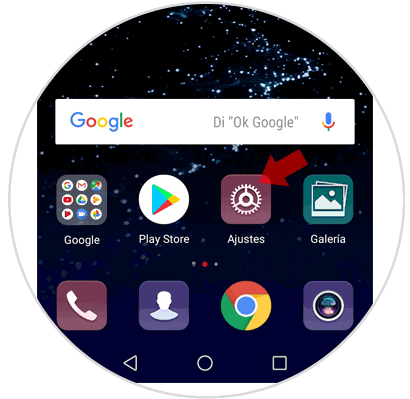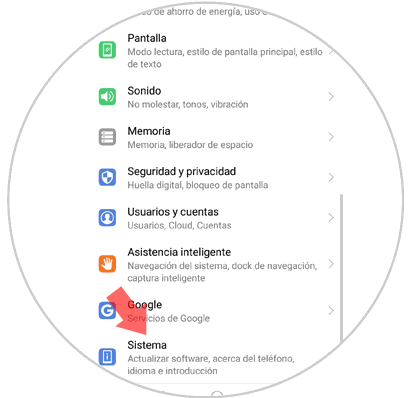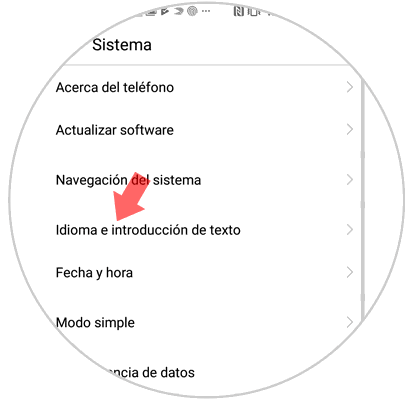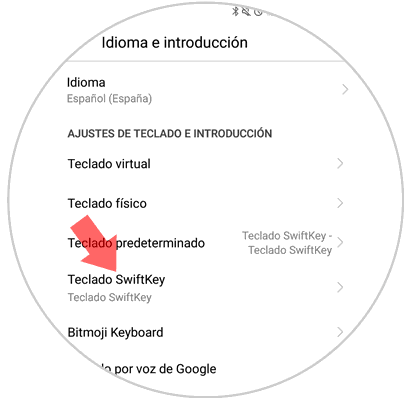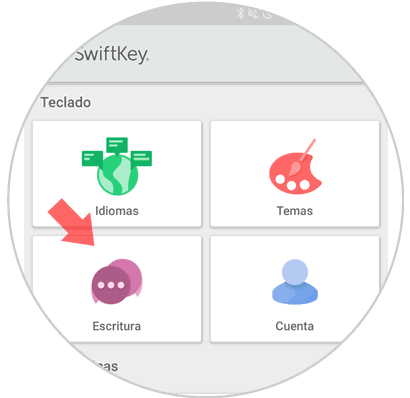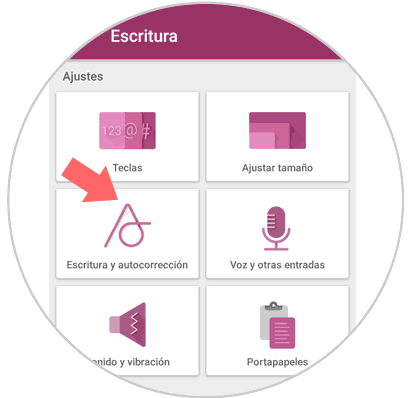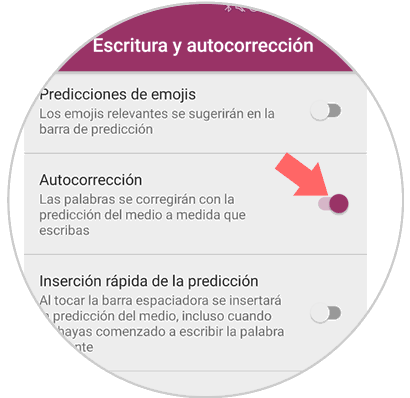A partir de la llegada de los smartphones a nuestra vida la comunicación a larga distancia a cambiado de forma drástica en los últimos tiempos. Antes lo normal era llamar a otra persona si se encontraba lejos de una para entablar una conversación, pero a partir de la incorporación de Internet a nuestros teléfonos estas llamadas han sido reemplazadas por mensajes que normalmente intercambiamos a través de un chat.
Aplicaciones como WhatsApp, Messenger de Facebook o Telegram son las culpables de que hoy en día las llamadas hayan pasado a un segundo plano y de que utilicemos la mensajería instantánea como principal forma de comunicación en distintos ámbitos de nuestra vida. Debido a esto a diario escribimos cientos, de los cuales algunos pueden no estar escritos correctamente debido al ritmo al que lo hacemos. En este caso tener activado el autocorrector es algo útil para escribir mensajes a través de distintas aplicaciones.
Pero bien es cierto que en otras ocasiones es posible que el autocorrector haya escrito algo que tu no querías poner al modificar tu escritura y al enviarlo se haya causado una confusión o conflicto. Es por esto que hoy en Solvetic explicaremos paso a paso cómo deshabilitar el autocorrector en el móvil Huawei P10 de Android paso a paso. Para esto tendrás que:
Pulsa sobre el icono de “Ajustes” en el menú principal del teléfono.
Desliza hasta la última de las opciones donde encontrarás la opción “Sistema” y pulsa aquí para continuar.
Una vez dentro encontrarás la opción “Idioma e introducción de texto” Pulsa sobre esta opción para seguir.
Para acceder a la configuración del teclado, desliza hasta la opción “Teclado Swiftkey” (establecido por defecto en el móvil) y pulsa sobre esta opción para continuar.
Encontrarás 4 cuadros con 4 opciones. Pulsa en “Escritura” para continuar y deshabilitar el teclado en tu Huawei P10.
En la nueva pantalla verás nuevas opciones a configurar de la escritura también dentro de cuadros. Ahora deberás pulsar en “Escritura y autocorrección”
Finalmente en esta nueva pantalla verás la opción “Autocorrector”. Deslizando la pestaña que acompaña la palabra hacia la izquierda lo habrás desactivado finalmente.
Así de sencillo será desactivar el autocorretor en el móvil Huawei P10 de Android.